保存在本地软件在很多的特定的时候都是很多的用户都是需要使用到的,可以直接的解决掉很多的用户各种需求,使用简单,大家都是可以根据这个APP打开之后的功能直接的选择使用,一键都是可以完美的达到你想要的服务!
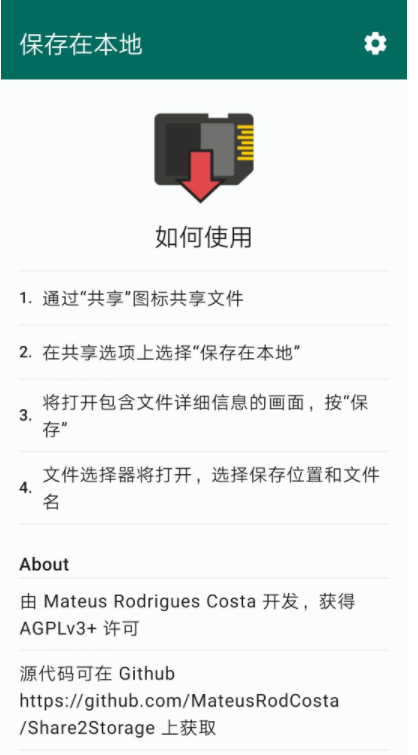
为什么需要这个应用?
Android 11 的最大变化之一是所有目标 API 为 30 的应用程序都只能访问其私有文件夹。在未来,所有更新的应用受此限制。
但是,某些应用并没有给用户良好的体验。例如,某个聊天应用将「用户从其他用户收到的文件」保存到其私有文件夹中。在未来,私有文件夹只有应用自己可以访问,其他应用(包括文件管理器)及系统的文件选择器都无法访问。这意味着,用户要想打开文件就必须打开应用,这是非常不便和不合理的。正确的做法应该是将用户文件保存到公共文件夹(如「Download」文件夹)。
保存在本地软件如何使用
1.通过“共享”图标共享文件
2.在共享选项上选择“保存在本地”
3.将打开包含文件详细信息的画面,按"保存”
4.文件选择器将打开,选择保存位置和文件名
保存在本地软件新版本内容
更新了依赖项
改进了底层屏幕结构和导航逻辑
支持 Android 14
将横向布局添加到主屏幕
保存在本地软件说明
一些应用程序决定不提供保存选项,这通常是由于开发人员不想自己实现保存文件的逻辑,但是它们通常提供共享功能以利用内置的系统共享系统。
在这些情况下,“本地保存”可能会派上用场,允许您通过在共享表上注册为共享选项,显示文件详细信息,然后允许打开文件选取器进行保存,从而将文件保存到设备中的任何位置。
Save Locally 是使用 Jetpack Compose 开发的 FLOSS 软件(Free and Libre Open Source Software)。

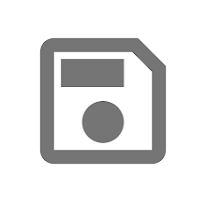



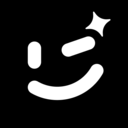
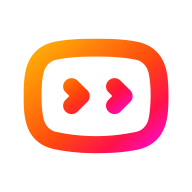

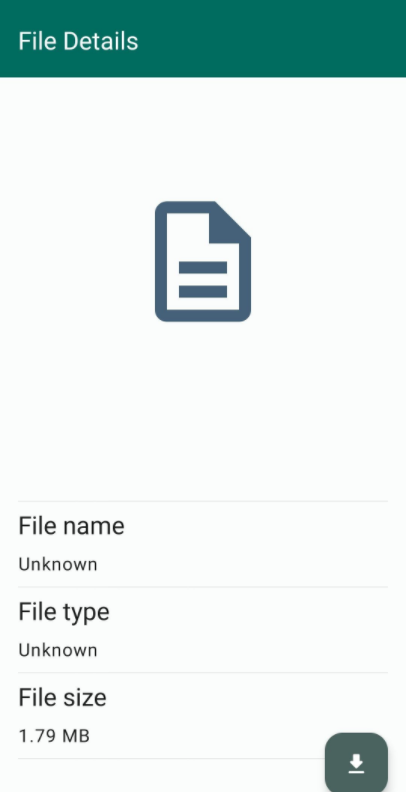
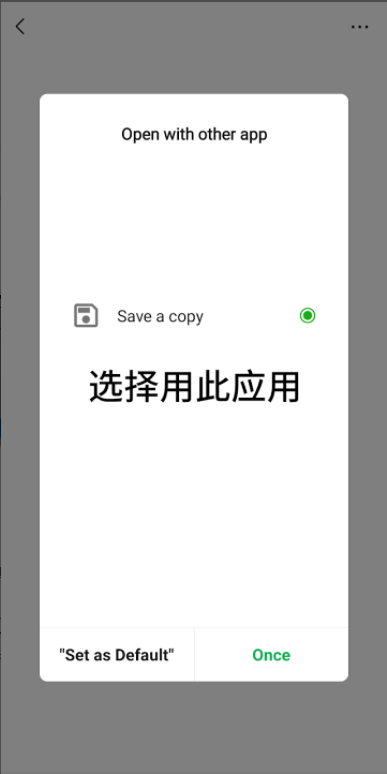
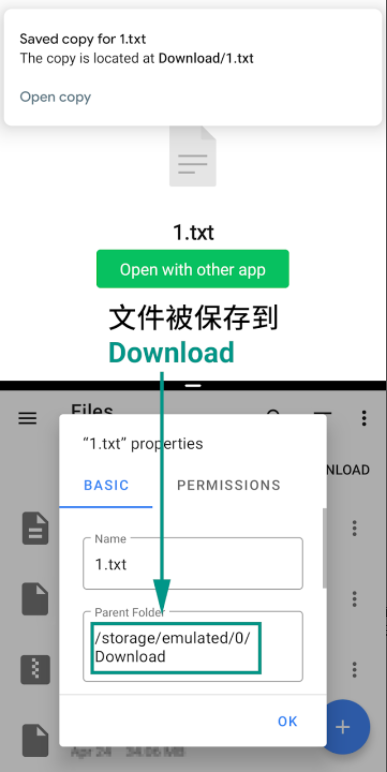
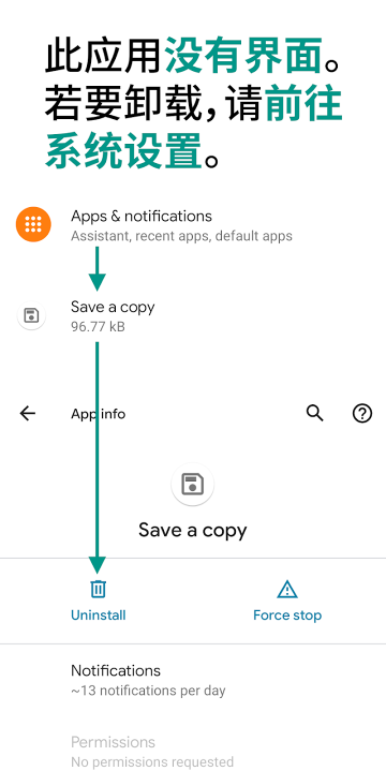
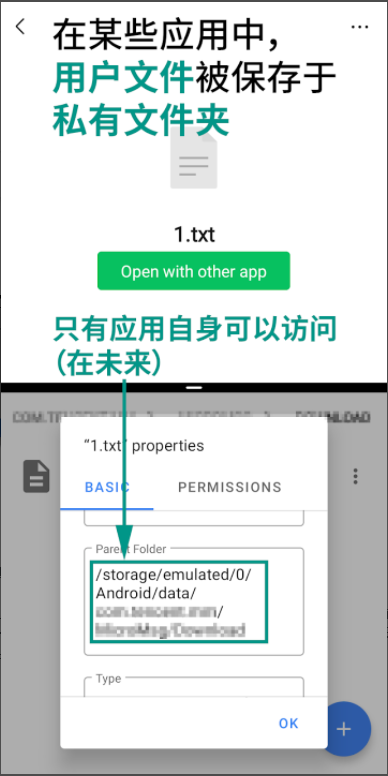
 音乐魔石app下载2025最新版v1.0 安卓版
音乐魔石app下载2025最新版v1.0 安卓版
 央视少儿APP最新版本下载2025v2.6.3 官方手机版
央视少儿APP最新版本下载2025v2.6.3 官方手机版
 麻雀短剧分销平台app(麻雀Matrix)v1.6.1 安卓手机版
麻雀短剧分销平台app(麻雀Matrix)v1.6.1 安卓手机版
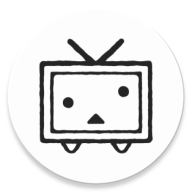 n站漫画下载(ニコニコ動画)v8.19.0 安卓中文版
n站漫画下载(ニコニコ動画)v8.19.0 安卓中文版
 爱豆音乐手机客户端v1.0.0 安卓版
爱豆音乐手机客户端v1.0.0 安卓版
 蚁淘短剧平台下载2025安卓版v1.0.0 最新版
蚁淘短剧平台下载2025安卓版v1.0.0 最新版
 bgm猫手机版v1.0 安卓版
bgm猫手机版v1.0 安卓版
 BiliBili哔哩哔哩国际版app最新版本2025v3.28.0 安卓中文版
BiliBili哔哩哔哩国际版app最新版本2025v3.28.0 安卓中文版
 tiktok极速版手机版(TikTok Lite)v38.5.2 中文免费版
tiktok极速版手机版(TikTok Lite)v38.5.2 中文免费版
 小果繁星APP安卓版v2.0.12 最新版
小果繁星APP安卓版v2.0.12 最新版
 小狐狸星辰仓下载2025最新版本v5.0.47 安卓版
小狐狸星辰仓下载2025最新版本v5.0.47 安卓版
 腐宝FM助眠软件下载2025最新版v1.1 安卓版
腐宝FM助眠软件下载2025最新版v1.1 安卓版
 漫画星球-好看的热门漫画最新最全免费appv5.5.24 安卓版
漫画星球-好看的热门漫画最新最全免费appv5.5.24 安卓版
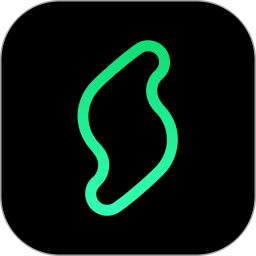
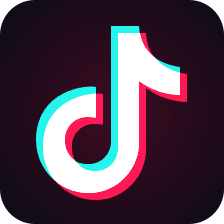




 婴儿助眠软件大全
婴儿助眠软件大全 拍1080p视频效果好的相机软件
拍1080p视频效果好的相机软件 华为pura x主题壁纸软件
华为pura x主题壁纸软件 ai生成短剧软件大全
ai生成短剧软件大全 内置仓库源影视盒子推荐
内置仓库源影视盒子推荐 人像美化软件免费
人像美化软件免费
热门评论
最新评论